前言
上节课我们学习了如何安装JDK和配置java环境变量,这节课我们来学习安装IDE和熟悉其基本配置,下面我们就开始啦。
什么是IDE?
集成开发环境(IDE,Integrated Development Environment )是用于提供程序开发环境的应用程序,一般包括代码编辑器、编译器、调试器和图形用户界面等工具。集成了代码编写功能、分析功能、编译功能、调试功能等一体化的开发软件服务套。所有具备这一特性的软件或者软件套(组)都可以叫集成开发环境。
——
百度百科
java开发常见ide有NetBeans(古董级别,大清都亡了,用户寥寥无几,忽略)、eclipse和IntelliJ idea。
eclipse or idea?
我本人在工作中使用eclipse近4年,而后转向使用idea,为什么转向使用idea呢?一开始我是拒绝的,但是在朋友的强烈安利下。duang~,我发现idea真的不错,居然还支持eclipse的键位,切换到idea开发基本无学习成本,真香!总的来说idea相比eclipse有以下优点:
- idea的快捷键组合非常强大,谁用谁知道
- 代码补全兼容性更强,支持模糊匹配
- 丰富的插件库支持,例如lombok、free mybatis等能大大减少开发量
- 最新版本(2020.1.1)支持JavaDoc的美化显示,看源码再也不用被各种html格式干扰了
缺点:当然idea也不是完美的,缺点在于太吃内存。建议开发机器至少8GB内存才能保障有比较好的开发体验。
获取IDEA
官方下载页:
点我打开
可以看到有community和ultimate两个版本,ultimate版本为商业版,多了一些额外的功能。我们学习选择community版本足矣,免费!
安装
下载完成后点击安装,一路下一步,到最后一步桌面快捷方式选择自己系统对应的,一般是64bit。
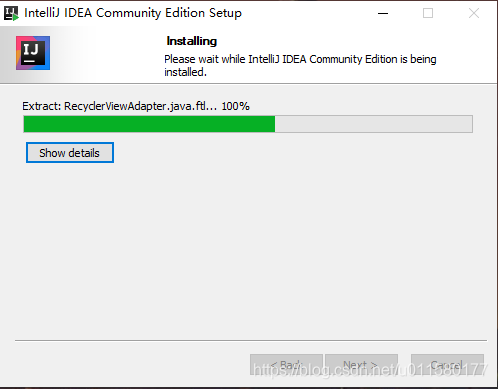
IDEA默认配置
首次打开idea会有一些个性化配置可供选择,比如主题字体等。另外IDEA提供了默认插件配置,如下
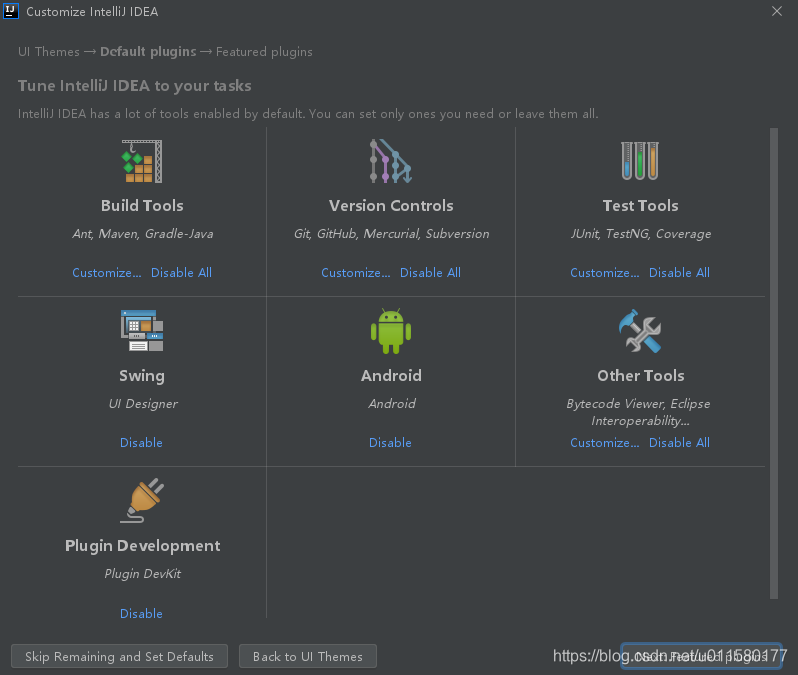
我们禁用掉Android,可以快启动速度。
创建项目
首次打开idea可以点击创建项目(Create New Project),或使用菜单栏File -> New -> Project创建一个基础项目,取名叫test即可。项目结构这节课不做讨论。
IDEA工具栏重要功能
我们先不讲暂时用不上的菜单栏等功能,原则上先学习必要的功能,现在来熟悉IDEA工具栏,标出数字的按钮是使用频率很高的功能,需要牢记。

图中标记按钮功能依次如下:
- 打开文件或目录
- 保存文件(idea会自动保存,一般用不上)
- 刷新,文件与磁盘不同步可以尝试使用这个功能
- 后退/前进
- 构建,有时候懒得找编译问题,就编译一把,会列出编译问题(偷懒),也可以检测编译是否通过。
- 运行/调试配置
- 运行6选定的功能
- 调试6选定的功能
- 弹出IDEA配置
- 弹出项目相关配置
配置JDK
我们点击上一节中的“按钮10”打开项目相关配置
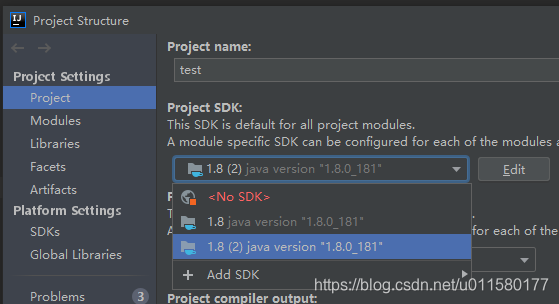
Project -> Project SDK 这里可能没有jdk,点击Add SDK -> JDK,然后找到JDK的安装路径确定即可。至此项目JDK配置完毕。
总结
到这里idea的安装和项目配置以及基础的用法到这里就清楚啦,下节课我们来真正的学习Java知识!不容易呀,终于可以开始写第一行代码了。
目录
老王的JAVA基础课:序言
老王的JAVA基础课:第1课 计算机基础知识
老王的JAVA基础课:第2课 JDK安装和环境变量配置
老王的JAVA基础课:第4课 以hello world学习基础语法
其他文章
2020年高效搬砖必备的IDEA插件(附安装包)
详解从p12证书提取RSA公私钥和序列号(小白向)
本教程同时发布在我的公众号:
Java学步园
,欢迎加入JAVA初级交流群:757443185